Тази публикация съдържа решения за коригиране Това устройство е заключено от администратор грешка в Windows 11/10. Тази грешка обикновено възниква, ако потребителският акаунт няма административни разрешения. Това обаче може да възникне и ако използвате повреден скрийнсейвър, който е защитен с парола. За щастие можете да следвате тези предложения, за да го коригирате.
надстроена до Windows 10 без интернет
Поправка Това устройство е заключено поради грешка на администратора
Да поправя Това устройство е заключено от администратор грешка в Windows 11/10; опитайте да използвате последните данни за вход, за да влезете в устройството. Ако това не помогне, следвайте тези предложения:
- Използвайте информацията за вход на последния потребител
- Използвайте инструмента за изключване в Microsoft Windows Resource Kit
- Разрешете администраторски достъп за потребителския акаунт
- Възстановяване на системата до точка преди началото на проблема
- Поправете инсталацията на Windows
Нека сега ги видим в детайли.
1] Използвайте информацията за вход на последния потребител
Преди да започнете с различни методи за отстраняване на неизправности, опитайте да влезете, като използвате информацията на последния потребител. Известно е, че това помага на повечето потребители. Ето как:
- Натиснете CTRL+ALT+DEL за да отключите устройството.
- Сега въведете данните за вход на последния потребител и щракнете върху Добре .
- След като диалоговият прозорец Отключване на компютъра се затвори, натиснете CTRL+ALT+DELETE за да влезете.
2] Използвайте инструмента за изключване в Microsoft Windows Resource Kit
Инструментът за изключване в Windows Resource Kit помага за изключване на заключено устройство. Той показва диалоговия прозорец за изключване на системата на заключения компютър, но няма да успее да се рестартира след изтичане на таймера за изключване, като се появява екранът Добре дошли в Windows.
Натиснете CTRL+ALT+DEL преди скрийнсейвърът да се активира и влезте нормално. Ако обаче това не помогне, рестартирайте и влезте, преди програмата за скрийнсейвър да се активира.
3] Разрешаване на администраторски достъп за потребителския акаунт

Разрешаването на администраторски достъп за потребителския акаунт може да помогне за отстраняването на съобщението за грешка. Следвайте тези стъпки, за да направите това:
- Натиснете и задръжте Shift на екрана за влизане в Windows и рестартирайте устройството си.
- Изберете Отстраняване на неизправности > Разширени опции > Команден ред .
- Тук въведете следната команда и натиснете Въведете .
net user administrator /active:yes
- Рестартирайте устройството си, след като сте готови, и вижте дали устройството ви ще се отключи.
4] Възстановяване на системата до точка преди началото на проблема
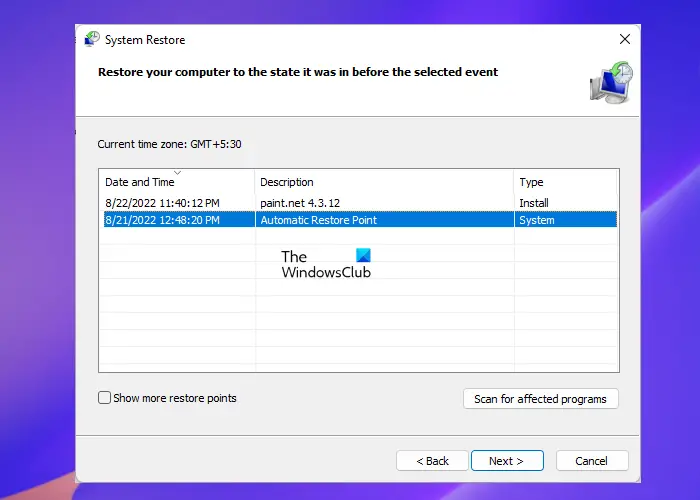
В случай на неуспешна инсталация или повреда на данните, System Restore може да доведе вашето устройство до работно състояние, без да преинсталирате операционната система. Това ще поправи средата на Windows чрез инсталиране на файловете и настройките, записани в точката за възстановяване. Ето как можете извършете възстановяване на системата . Имайте предвид, че това може да се направи само ако сте създали точка за възстановяване на системата по-рано.
Тъй като не можете да влезете, може да се наложи да влезете в Разширени опции за стартиране да го направя.
магазинът за съобщения е достигнал максималния си размер
5] Поправете инсталацията на Windows
Ако нито един от тези методи не е в състояние да ви помогне, поправете операционната система Windows с помощта на инсталационния носител . Ето как можете да го направите:
- Изтеглете Windows ISO и създайте стартиращо USB или DVD устройство
- Стартирайте от носителя и изберете Поправете компютъра си .
- Под Разширено отстраняване на неизправности изберете Разширени опции > Отстраняване на неизправности .
- Сега щракнете върху Поправка при стартиране и следвайте инструкциите на екрана.
Ако нищо не помогне, свържете се с вашия системен администратор, за да разрешите проблема.
безплатна лента за монитор на Windows 10
Прочети: Системата за проверка на акаунта има проблеми
Надяваме се тази публикация да ви помогне.
Как да поправя администраторски разрешения в Windows 11?
За да активирате администраторски разрешения в Windows 11, натиснете бутона Старт, потърсете в командния ред и го отворете като администратор. Сега въведете следната команда и натиснете Enter, за да предоставите администраторски привилегии.
net потребител “Администратор” /активен:да
Как да отключа акаунт в Windows 11?
За да отключите акаунта си в Windows 11, въведете lusrmgr.msc в диалоговия прозорец Изпълнение и натиснете Enter. Това ще отвори модула за локални потребители и групи. Сега разгънете папката на потребителя и щракнете върху акаунта, който искате да отключите. Сега премахнете отметката от акаунта е заключен, за да отключите потребителския акаунт.














